
무선 마우스 연결 끊김 해결 및 간편 설정 팁: 완벽 가이드
자주 발생하는 무선 마우스 연결 끊김 현상 때문에 업무 효율이 떨어지고 짜증이 나신 적 있으신가요? 더 이상 걱정하지 마세요! 이 글에서는 무선 마우스 연결 끊김 현상의 원인을 분석하고, 효과적인 해결책과 더불어 간편한 설정 팁까지 자세하게 알려드리겠습니다. 무선 마우스를 끊김 없이, 부드럽게 사용하는 방법을 익히고 업무의 흐름을 매끄럽게 유지해 보세요.
✅ 무선 마우스 연결 끊김? 드라이버 문제부터 해결 전략까지, 완벽 가이드에서 해결책을 찾아보세요!
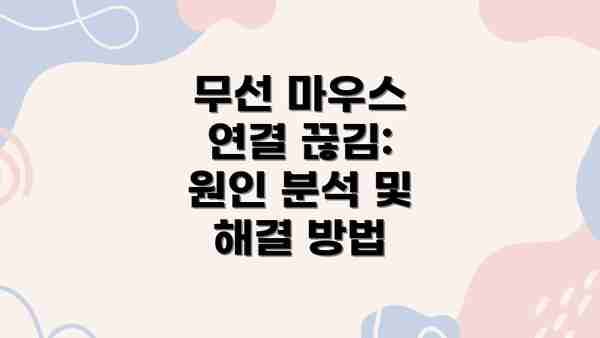
무선 마우스 연결 끊김: 원인 분석 및 해결 방법
무선 마우스가 자꾸 끊겨서 업무에 차질을 빚고 계신가요? 정말 답답하시죠! 끊임없이 움직이는 커서가 갑자기 멈추는 순간, 스트레스는 말할 것도 없고요. 하지만 걱정 마세요! 이제부터 무선 마우스 연결 끊김의 주요 원인들을 분석하고, 쉽고 효과적인 해결 방법들을 알려드릴게요. 조금만 따라하시면 끊김 없는 매끄러운 마우스 사용이 가능해집니다!
1. 배터리 부족: 가장 흔한 원인
가장 먼저 의심해 봐야 할 것은 바로 배터리 부족입니다. 배터리가 부족하면 무선 신호가 약해지면서 연결이 끊어지는 현상이 자주 발생해요. 마우스에 배터리 잔량 표시등이 있다면 먼저 확인해보시고, 표시등이 없다면 새 배터리로 교체해보세요. 간단한 방법으로 문제가 해결될 수도 있어요! 충전식 마우스라면 충전 상태를 확인하고 충분히 충전 후 사용해 보세요.
2. 거리 및 장애물: 신호 간섭의 주범
무선 마우스는 Bluetooth나 2.4GHz 무선 주파수를 사용하는데요, 마우스와 수신기(혹은 PC) 사이에 거리가 너무 멀거나, 두꺼운 벽, 금속 물체 등의 장애물이 있으면 신호가 약해져 연결이 끊길 수 있습니다. 책상 위에 여러 가지 물건들이 많다면 정리하고, 마우스와 수신기의 거리를 최대한 가깝게 유지해 보세요. 특히, 전자레인지, 무선공유기 등 다른 무선 기기와의 간섭도 신호 끊김의 원인이 될 수 있으니 주의해야 합니다. 가능하다면 마우스와 수신기 사이에 장애물을 제거하거나 위치를 조정해 보세요.
3. 수신기 문제: 흔들리는 연결의 중심
수신기 자체에 문제가 있을 수도 있어요. 수신기가 제대로 꽂히지 않았거나, USB 포트의 접촉 불량으로 인해 신호 전달이 원활하지 않을 수 있습니다. 수신기를 다른 USB 포트에 꽂아보거나, USB 허브를 사용 중이라면 직접 PC에 연결해 보세요. 만약 다른 USB 포트에 꽂아도 문제가 해결되지 않는다면, 수신기 자체의 고장일 가능성도 고려해 봐야 합니다. 이 경우에는 AS를 받거나 새 수신기를 구입하는 것을 고려해야 할 수도 있어요.
4. 드라이버 문제: 소프트웨어 업데이트의 중요성
마우스 드라이버가 오래되었거나 손상되었을 경우에도 연결 끊김 현상이 발생할 수 있습니다. 장치 관리자에서 마우스 드라이버를 확인하고, 최신 버전으로 업데이트해 보세요. 필요하다면 제조사 웹사이트에서 최신 드라이버를 다운로드 받아 설치하는 것이 좋습니다.
5. 간섭 및 주파수 충돌: 숨겨진 원인 찾기
주변에 다른 2.4GHz 무선 기기 (무선 키보드, 블루투스 헤드셋 등)가 많이 있다면 주파수 충돌로 인해 연결이 불안정해질 수 있습니다. 다른 무선 기기를 잠시 끄고 마우스 작동 상태를 확인해 보세요. 만약 문제가 해결된다면, 주파수 충돌을 줄이기 위해 다른 채널을 사용하는 무선 기기를 사용하거나, 무선 기기와 마우스의 위치를 분리하는 것이 필요합니다.
결론적으로, 무선 마우스 연결 끊김은 다양한 원인에 의해 발생하며, 위에서 제시된 해결 방법들을 체계적으로 시도해 보면 대부분 해결 가능합니다.
해결 방법 요약표
| 문제 원인 | 해결 방법 |
|---|---|
| 배터리 부족 | 배터리 교체 또는 충전 |
| 거리 및 장애물 | 마우스와 수신기 거리 조정, 장애물 제거 |
| 수신기 문제 | 다른 USB 포트에 연결, USB 허브 제거, 수신기 교체(필요시) |
| 드라이버 문제 | 드라이버 업데이트 |
| 간섭 및 주파수 충돌 | 다른 무선 기기 끄기, 주파수 채널 변경, 무선 기기 위치 분리 |
이 팁들을 활용하여 무선 마우스 연결 끊김 문제를 해결하고, 쾌적한 작업 환경을 만들어 보세요! 더 궁금한 점이 있다면 언제든지 문의해 주세요.
✅ 무선 마우스 연결 끊김? 더 이상 고민하지 마세요! 간편 설정 팁과 해결책을 지금 바로 확인하세요!

1. 배터리 부족
가장 간단하면서도 흔한 원인은 바로 배터리 부족입니다. 배터리 잔량이 부족하면 무선 신호가 약해져 연결이 끊기거나, 심지어 작동이 멈출 수 있습니다. 먼저 무선 마우스의 배터리를 확인하고 교체하거나 충전하는 것을 잊지 마세요. 이 간단한 조치만으로 문제가 해결될 수 있습니다. 일부 무선 마우스는 배터리 잔량을 표시해주는 기능이 있으니 활용하면 좋습니다.
2. 거리 및 장애물
무선 마우스는 컴퓨터와 일정 거리를 유지해야 안정적인 연결을 유지할 수 있습니다. 컴퓨터와 마우스 사이에 두꺼운 벽이나 금속 물체와 같은 장애물이 있으면 신호 간섭이 발생하여 연결이 불안정해질 수 있습니다. 가구 배치를 조정하거나, 마우스와 컴퓨터의 거리를 최소한으로 유지하여 문제를 해결해 보세요.
3. 무선 주파수 간섭
2.4GHz 주파수는 많은 무선 기기 (Wi-Fi, 블루투스 기기 등) 가 사용하는 주파수대입니다. 다른 무선 기기와의 주파수 간섭은 무선 마우스 연결 끊김의 원인이 될 수 있습니다. Wi-Fi 라우터와 마우스의 거리를 멀리하거나, 다른 주파수를 사용하는 무선 마우스로 교체하는 것을 고려해 보세요. 또한, 마이크로웨이브 오븐이나 휴대폰과의 거리를 멀리하는 것도 도움이 될 수 있습니다.
4. 드라이버 문제
잘못 설치된 드라이버나 오래된 드라이버는 무선 마우스 연결 끊김을 유발할 수 있습니다. 장치 관리자에서 마우스 드라이버를 업데이트하거나 재설치하여 문제를 해결해 보시기 바랍니다. 제조사 웹사이트에서 최신 드라이버를 다운로드 받을 수 있습니다.
5. USB 포트 문제
USB 포트에 문제가 있을 경우 무선 마우스 수신기가 제대로 인식되지 않아 연결 끊김이 발생할 수 있습니다. 다른 USB 포트에 수신기를 연결해보고 문제가 해결되는지 확인해 봅니다. 만약, 모든 USB 포트에서 문제가 발생한다면, USB 포트 자체의 문제일 가능성이 높습니다.
6. 마우스 수신기 문제
무선 마우스 수신기 자체에 문제가 있을 수 있습니다. 다른 마우스 수신기를 사용하여 문제가 해결되는지 확인합니다. 만약, 다른 수신기를 사용해도 문제가 지속된다면, 수신기 자체의 고장을 의심하고 제조사에 문의해야 합니다.
무선 마우스 연결 안정성 향상을 위한 간편 설정 팁: 완벽 가이드
끊김 없는 무선 마우스 사용은 업무 효율에 큰 영향을 미치죠. 이 부분에서 조금만 신경 쓰면 연결 안정성을 크게 향상시킬 수 있어요! 아래 표를 참고하여 무선 마우스 설정을 최적화해보세요.
| 설정 항목 | 팁 & 설명 | 기대 효과 | 확인 방법 | 추가 설명 |
|---|---|---|---|---|
| 수신기 위치 | 수신기를 마우스와 가까이, 그리고 장애물(책상 서랍, 책 등) 없이 탁 트인 곳에 두세요. 가능하면 USB 허브가 아닌 PC 본체에 직접 연결하는 것이 좋습니다. | 간섭 최소화 및 신호 강도 증가 | 연결 상태를 확인하며 수신기 위치를 조금씩 바꿔보세요. 최적의 위치를 찾으면 연결 끊김이 줄어듭니다. | 특히 2.4GHz 무선 마우스의 경우 다른 기기와의 무선 간섭에 민감하므로 주의해야 해요. |
| 배터리 상태 | 배터리 잔량이 부족하면 연결이 불안정해질 수 있어요. 배터리 잔량을 항상 확인하고, 필요시 교체해주세요! | 끊김 현상 감소 및 안정적인 작동 | 마우스에 표시된 배터리 잔량 확인 또는 시스템 설정에서 확인 | 충전식 마우스라면 충전 상태를 꼼꼼히 체크하는 습관을 들이세요. |
| 드라이버 업데이트 | 최신 드라이버를 설치하면 마우스 성능 및 연결 안정성이 향상될 수 있어요. 제조사 웹사이트에서 최신 드라이버를 다운로드하여 설치해보세요. | 성능 향상 및 버그 해결 | 장치 관리자에서 마우스 드라이버 버전 확인 | 드라이버 업데이트 후 재부팅하는 것이 좋습니다. |
| 다른 무선 기기 간섭 확인 | 2.4GHz 무선 마우스는 블루투스 기기, Wi-Fi 공유기 등 다른 2.4GHz 기기와 간섭이 발생할 수 있습니다. 가능하면 간섭이 적은 장소에서 사용하거나, 무선 기기의 채널을 변경하는 방법을 고려해보세요. | 다른 무선 기기와의 충돌 방지 | 무선 기기의 채널을 변경해보고 연결 상태를 확인합니다. | Wi-Fi 채널은 공유기 설정에서 변경 가능합니다. |
| 마우스 설정 확인 | 마우스의 전원 관리 설정을 확인하고, 절전 모드를 해제하거나 절전 시간을 늘려보세요. 또한, 마우스의 보고율(polling rate)을 높여 반응 속도를 높이면 연결 안정성에도 도움이 될 수 있습니다. | 응답 속도 향상 및 연결 안정성 증대 | 마우스 제조사의 소프트웨어 또는 운영체제 설정에서 확인 | 보고율 설정은 마우스 모델에 따라 다를 수 있으니, 제조사 설명서를 참고하세요 |
| PC 재부팅 | 간혹 PC 재부팅만으로도 연결 문제가 해결될 수 있으니, 다른 방법을 모두 시도했는데도 문제가 지속된다면 PC를 재부팅해보세요. | 시스템 오류 해결 및 연결 문제 해결 | PC를 재부팅하고 마우스 연결 상태를 확인합니다. | 간단하지만 효과적인 방법입니다! |
무선 마우스의 연결 안정성을 높이려면 수신기 위치, 배터리 상태, 드라이버 업데이트, 그리고 다른 무선 기기와의 간섭 여부를 꼼꼼하게 확인해야 합니다.
이 모든 팁을 적용하면 무선 마우스 사용의 불편함을 최소화하고, 원활한 작업 환경을 구축할 수 있을 거예요. 더 궁금한 점이나 해결되지 않는 문제가 있다면 댓글로 남겨주세요!
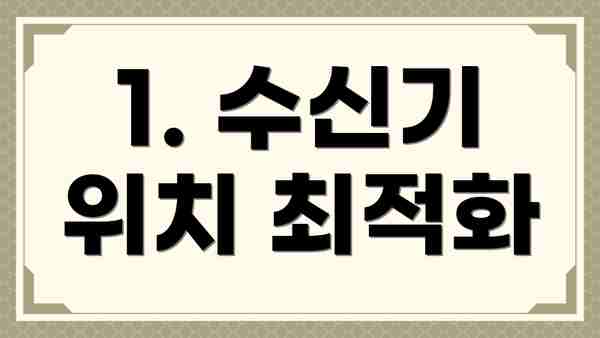
1. 수신기 위치 최적화
수신기를 컴퓨터 본체 후면의 USB 포트가 아닌 앞면에 연결하면 여러 장치 간의 간섭을 줄일 수 있습니다. 또한, 주변에 장애물이 없는 곳에 위치시키는 것이 중요합니다.
2. 마우스 배터리 관리
알칼라인 배터리보다 충전식 배터리를 사용하면 장기적으로 비용을 절감할 수 있고, 배터리 잔량을 쉽게 확인할 수 있습니다.
3. 소프트웨어 업데이트
무선 마우스 제조사에서 제공하는 소프트웨어가 있다면, 최신 버전으로 업데이트를 해주는 것이 좋습니다. 업데이트를 통해 성능 향상 및 버그 수정이 이루어지며, 연결 안정성도 개선될 수 있습니다.
무선 마우스 연결 문제 해결을 위한 요약표
끊김 없는 무선 마우스 사용을 위해서는 문제 발생 시 신속한 해결이 중요해요! 아래 요약표를 통해 문제 원인을 파악하고, 효과적인 해결 방법을 빠르게 찾아보세요. 문제 해결 과정은 차근차근 따라오시면 어렵지 않아요!
| 문제 증상 | 가능한 원인 | 해결 방법 | 추가 확인 사항 |
|---|---|---|---|
| 마우스가 갑자기 멈추거나 반응이 느려요. | 배터리 부족 | 마우스 배터리를 교체하거나 충전해 주세요. 배터리 잔량을 확인하세요. | 배터리 접촉 불량 여부도 확인해 주세요. |
| 마우스 연결이 자주 끊겨요. | 수신기와의 거리 문제 | 수신기와 마우스의 거리를 최대한 가깝게 유지해 보세요. 수신기의 위치를 바꿔보세요. 주변에 전파 간섭을 일으키는 기기(전자레인지, 블루투스 기기 등)가 없는지 확인해 주세요. | 수신기를 다른 USB 포트에 연결해 보세요. |
| 마우스가 아예 인식되지 않아요. | 수신기 연결 불량 | 컴퓨터에서 수신기를 제거하고 다시 연결해 보세요. 컴퓨터를 재부팅해 보세요. | 다른 USB 포트를 사용해 보세요. 수신기가 제대로 연결되었는지 확인하세요. |
| 마우스 커서가 움직임이 불규칙해요. | 드라이버 문제 | 무선 마우스 드라이버를 최신 버전으로 업데이트해 주세요. 혹시라도 드라이버가 제대로 설치되지 않았는지 확인하고 재설치해보세요. | 제조사 웹사이트에서 최신 드라이버를 다운로드하세요. |
| 연결이 불안정하여 클릭이 제대로 안돼요. | 전파 간섭 | 주변에 전파 간섭을 일으키는 기기(전자레인지, 블루투스 기기 등)를 제거하거나 위치를 변경해 보세요. 무선 장치가 많은 곳을 피해보세요. | 금속 물체가 수신기와 마우스 사이에 있는지 알아보세요. |
| 마우스 버튼이 제대로 작동하지 않아요. | 마우스 고장 | 마우스의 물리적 손상 여부를 확인하고, AS를 문의해 보세요. | 다른 컴퓨터에서 마우스를 테스트해 보세요. |
끊김 없는 무선 마우스 사용을 위해서는 위 요약표를 참고하여 문제 해결을 시도하고, 필요 시 제조사에 문의하는 것이 가장 중요해요.
위 요약표에 나온 해결 방법들을 시도해도 문제가 해결되지 않으면, 마우스의 하드웨어적인 문제일 가능성이 있으니 제조사의 고객센터에 연락하거나, 구매처에 문의하는 것이 좋겠어요. 새로운 마우스를 구매해야 할 수도 있지만, 문제가 빠르게 해결되기를 바라요!
추가 팁: 무선 마우스 연결 끊김 방지: 끊김 없는 사용을 위한 최고의 팁들
이제까지 무선 마우스 연결 끊김의 원인과 해결 방법, 그리고 간편 설정 팁들을 알아봤어요. 하지만, 끊김 없는 사용을 위해서는 꾸준한 관리와 주의가 필요해요. 이번 장에서는 좀 더 세세하고 실용적인 추가 팁들을 소개해 드릴게요. 더욱 안정적인 무선 마우스 사용 환경을 만들어 보세요!
1. 배터리 수명 확인 및 교체:
가장 기본적이지만 놓치기 쉬운 부분이죠. 배터리 부족은 무선 마우스 연결 끊김의 가장 흔한 원인 중 하나예요. 배터리 잔량을 수시로 확인하고, 잔량이 낮아지면 바로 교체해 주세요. 알카라인 건전지보다는 충전식 건전지나 내장 배터리를 사용하는 마우스가 연결 끊김 현상을 줄이는 데 더 효과적일 수 있어요. 충전식 건전지를 사용하는 경우, 완전히 방전되지 않도록 주의하는 것이 좋고요.
2. USB 수신기 위치 확인 및 변경:
무선 마우스와 USB 수신기 사이의 거리가 너무 멀거나, 수신기에 장애물이 있으면 연결이 불안정해질 수 있어요. 수신기를 컴퓨터 본체의 앞쪽 USB 포트에 직접 연결하고, 주변에 금속 물체나 전자파 발생 기기가 없는지 확인해 보세요. 특히, USB 허브를 사용하는 경우, 허브 대신 컴퓨터 본체에 직접 연결해보는 것도 좋은 방법이에요.
3. 다른 무선 기기와의 간섭 확인:
무선 키보드, 블루투스 이어폰 등 다른 무선 기기들과의 간섭 역시 연결 끊김의 원인이 될 수 있어요. 가능하면 무선 마우스와 다른 무선 기기들을 서로 멀리 떨어뜨려 사용하거나, 2.4GHz 대역을 사용하는 기기를 최소화하는 것이 좋아요. 혹시 2.4GHz 대역의 전자레인지나 무선 공유기가 근처에 있다면, 위치를 살짝 바꿔보는 것도 좋은 방법일 수 있답니다.
4. 드라이버 업데이트 및 마우스 재부팅:
마우스 드라이버가 오래되거나 손상된 경우에도 연결 끊김 현상이 발생할 수 있어요. 장치 관리자에서 무선 마우스 드라이버를 확인하고 최신 버전으로 업데이트 해주세요. 그리고 간혹, 마우스 자체를 껐다가 다시 켜는 간단한 재부팅만으로도 문제가 해결될 수 있으니, 이 방법도 잊지 마세요!
5. 컴퓨터 재부팅 및 시스템 검사:
마지막으로, 컴퓨터 자체의 문제일 가능성도 있어요. 컴퓨터를 재부팅하거나, 바이러스 검사를 실시하여 시스템 오류를 확인해 보세요. 혹시 윈도우 업데이트가 누락되어 있는지도 살펴보는 것을 추천드려요.
<가장 중요한 팁!>
무선 마우스와 USB 수신기 사이의 거리를 가깝게 유지하고, 장애물을 최소화하여 직접적인 연결을 확보하는 것이 가장 중요해요.
이 모든 팁들을 활용하면, 더욱 안정적이고 끊김 없는 무선 마우스 사용 환경을 구축할 수 있을 거예요. 작은 노력으로 업무 효율을 높여보세요!
결론: 끊김 없는 무선 마우스 사용을 위한 최적의 설정과 업무 효율 극대화 전략
자, 이제까지 무선 마우스 연결 끊김의 다양한 원인과 해결 방법, 그리고 연결 안정성을 높이는 간편 설정 팁들을 자세히 살펴보았어요. 이 모든 내용을 바탕으로 끊김 없는 무선 마우스 사용을 위한 최적의 설정을 정리해 보면 다음과 같아요. 무선 마우스는 편리하지만, 끊김 현상으로 인해 업무 효율이 크게 저하될 수 있다는 점, 잊지 말아주세요.
끊김 없는 무선 마우스 사용을 위한 체크리스트:
- 수신기 위치 확인: 수신기를 PC 본체와 가까이, 장애물 없이 설치했는지 확인해 주세요. 책상 위 잡동사니, 금속 제품 등이 신호 간섭을 일으킬 수 있답니다.
- 배터리 점검: 배터리 잔량을 확인하고, 필요하면 새 배터리로 교체해 주세요. 배터리 부족은 가장 흔한 연결 끊김 원인 중 하나예요.
- 드라이버 업데이트: 최신 드라이버를 설치하여 마우스와 컴퓨터의 호환성을 최대한 높여 보세요. 생각보다 간단한 조치로 큰 효과를 볼 수 있답니다.
- 무선 간섭 확인: 다른 무선 기기(Wi-Fi 공유기, 블루투스 기기 등)와의 간섭 가능성을 확인하고, 수신기 위치를 조절하여 간섭을 최소화해 보세요.
- USB 포트 변경: 다른 USB 포트에 수신기를 연결하여 문제 해결을 시도해 보세요. 특정 포트의 문제일 수도 있거든요.
- 마우스 설정 확인: 마우스 설정에서 전원 관리 옵션을 확인하고, 절전 모드가 활성화되어 있지 않은지 확인해 주세요. 필요하다면 절전 모드를 해제하거나, 설정을 조정해 보세요.
이러한 간단한 점검과 설정만으로도 무선 마우스의 연결 끊김 문제를 상당 부분 해결할 수 있어요. 혹시 모든 방법을 다 시도했는데도 문제가 지속된다면, 마우스 자체의 고장일 가능성이 있으니, 제조사에 문의하거나 AS를 받아보시는 것을 추천드려요.
끊김 없는 무선 마우스는 업무의 흐름을 원활하게 하고, 생산성을 높여줍니다.
무선 마우스의 끊김 없는 사용은 단순한 편리함을 넘어, 집중력 향상과 업무 효율 증대라는 중요한 결과로 이어진다는 것을 기억해 주세요. 지금 바로 위의 체크리스트를 확인하고, 여러분의 무선 마우스를 최적의 상태로 설정하여 쾌적하고 효율적인 업무 환경을 만들어 보세요! 더 이상 끊김으로 인한 스트레스 받지 마시고, 편안하게 업무에 집중할 수 있기를 바랍니다.
자주 묻는 질문 Q&A
Q1: 무선 마우스 연결이 자주 끊기는 가장 흔한 원인은 무엇입니까?
A1: 가장 흔한 원인은 배터리 부족입니다. 배터리 잔량을 확인하고 교체하거나 충전해 보세요.
Q2: 무선 마우스 연결 끊김을 해결하기 위해 확인해야 할 하드웨어적 요소는 무엇입니까?
A2: 수신기의 USB 포트 연결 상태, 수신기와 마우스 간의 거리 및 장애물 유무, 그리고 다른 무선 기기와의 간섭 여부를 확인해야 합니다.
Q3: 소프트웨어적으로 무선 마우스 연결 끊김을 해결할 수 있는 방법은 무엇입니까?
A3: 마우스 드라이버를 최신 버전으로 업데이트하거나, 컴퓨터를 재부팅해보세요.
이 콘텐츠의 무단 사용은 저작권법에 위배되며, 이를 위반할 경우 민사 및 형사상의 법적 처벌을 받을 수 있습니다. 무단 복제, 배포를 금지합니다.
※ 면책사항: 위 본문 내용은 온라인 자료를 토대로 작성되었으며 발행일 기준 내용이므로 필요 시, 최신 정보 및 사실 확인은 반드시 체크해보시길 권장드립니다.

